- Korjaus: Tiny Tina’s Wonderlands ei käynnisty tai lataudu PC:lle
- 1. Suorita peli järjestelmänvalvojana
- 2. Päivitä näytönohjaimet
- 3. Päivitä Windows
- 4. Aseta korkea prioriteetti Task Managerissa
- 5. Käytä Epic Games Launcher -vianmääritystoimintoa
- 6. Nollaa Vault Cache Epic Games Launcherissa
- 7. Aseta Virta-asetuksissa High Performance
- 8. Liitä Tiny Tina’s Wonderlands virustorjuntaohjelmistojen valkoiseen luetteloon
- 9. Asenna Microsoft Visual C++ Runtime uudelleen
- 10. Korjaa pelitiedostot
- 11. Päivitä Tiny Tina’s Wonderlands
- 12. Kokeile käynnistää peli suoraan asennuspolusta
- 13. Ota yhteyttä 2K-tukeen
- Eikö Tiny Tina’s Wonderland lataudu Windows PC:lle?
- Kuinka korjaan Tiny Tina’s Wonderlands shift -yhteysvirheet?
- Onko Tiny Tina’s Wonderlands jumissa PC:n latausnäytössä?
- Kuinka korjata Tiny Tina’s Wonderlandsin kaatumis- ja änkytysongelmat?
- Vilkkuuko tai repeytyykö Tiny Tina’s Wonderlands -näyttö PC:llä?
- Kuinka lisätä komentoriviargumentteja Tiny Tina’s Wonderlandsissa?
- Miksi Tiny Tina’s Wonderlands ei käynnisty?
- Miksi en saa yhteyttä shift-moninpeliin?
- Mikä on Tiny Tina’s Wonderlands -verkkovirhe?
- Onko Tiny Tina’s Wonderlandsissa änkytys- ja viiveongelmia?
- Kuinka käynnistää Tiny Tina’s Wonderlands -peli ikkunatilassa?
- Miksi Borderlands 3 ei toimi tietokoneellani?
Gearbox Software ja 2K Games ovat kehittäneet toimintaroolipelin FPS-videopelin nimeltä ”Tiny Tina’s Wonderlands”. Se on Borderlands-sarjan spin-off-versio ja Borderlands 2:n seuraaja: Tiny Tina’s Assault on Dragon Keep. Otsikko on varsin optimoitu Windowsille, mutta jotenkin näyttää siltä, että monet pelaajat kokevat Tiny Tina’s Wonderlands -pelin Won’t Launch or Not Loading Windows PC:llä, mikä on odottamatonta.
Näyttää siltä, että pelissä on joitain yleisiä käynnistysongelmia, kuten muissakin PC-peleissä, joissa pelaajiin saattaa vaikuttaa käynnistyksen kaatuminen tai käynnistymättä jättäminen useimmissa skenaarioissa. Nykyään ei vain PC-peleissä vaan myös konsolipeleissä voi olla useita käynnistysongelmia tai kaatumiset useista syistä. Nyt, jos sinulla on myös sama ongelma, voit yrittää korjata sen noudattamalla tätä vianetsintäopasta.
Korjaus: Tiny Tina’s Wonderlands ei käynnisty tai lataudu PC:lle
Siksi on suuri todennäköisyys, että Tiny Tina’s Wonderlands -pelisi ei käynnisty useista mahdollisista syistä, kuten vanhentuneista näytönohjaimista, vanhentuneesta peliversiosta, puuttuvista tai vioittuneista pelitiedostoista, tarpeettomista taustatehtävistä jne. Vanhentunut Windows-versio, ongelmat Epic Games Launcherin Microsoft Visual C++ Redistributable -varastovälimuistin kanssa voivat aiheuttaa sinulle paljon ongelmia.
Joskus virustorjuntaan liittyvät ongelmat, pelin tai asiakkaan käyttäminen ilman järjestelmänvalvojan käyttöoikeuksia, ongelmat asennettujen pelitiedostojen kanssa jne. voivat aiheuttaa sen, että peli ei lataudu tai käynnistä ongelmia. On suositeltavaa seurata kaikkia menetelmiä yksitellen, kunnes ongelma on korjattu. Hyppääkäämme siis asiaan ilman pitkiä puheita.
1. Suorita peli järjestelmänvalvojana
Varmista, että käytät pelin exe-tiedostoa järjestelmänvalvojana, jotta voit välttää käyttöoikeusongelmien käyttäjätilin hallinnan. Sinun tulisi myös suorittaa Epic Games Launcher järjestelmänvalvojana tietokoneellasi.Tehdä tämä:
Mainokset
- Oikealla painikkeella päällä Pienet Tinan ihmemaat exe-pikakuvaketiedosto tietokoneellesi.
- Valitse nyt Ominaisuudet > Napsauta Yhteensopivuus -välilehti.
Mainos
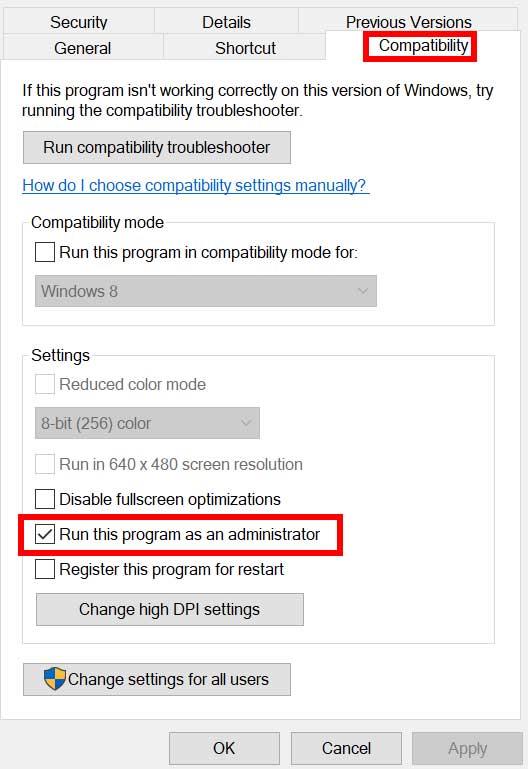
- Muista klikata Suorita tämä ohjelma järjestelmänvalvojana valintaruutu.
- Klikkaa Käytä ja valitse OK tallentaaksesi muutokset.
Muista tehdä samat vaiheet myös Epic Games Launcherille.
2. Päivitä näytönohjaimet
Windows-järjestelmän grafiikkaohjaimet on aina päivitettävä, jotta kaikki ohjelmat toimivat sujuvasti. Tehdä tämä:
- Oikealla painikkeella päällä Aloitusvalikko avaamaan Pikakäyttövalikko.
- Klikkaa Laitehallinta luettelosta.
- Nyt, tuplaklikkaus päällä Näytön sovittimet luokkaa laajentaaksesi luetteloa.

Mainokset
- Sitten oikealla painikkeella näytönohjaimen nimessä.
- Valitse Päivitä ohjain > Valitse Hae ohjaimia automaattisesti.
- Jos päivitys on saatavilla, se lataa ja asentaa uusimman version automaattisesti.
- Kun olet valmis, muista käynnistää tietokoneesi uudelleen tehosteiden muuttamiseksi.
Vaihtoehtoisesti voit ladata grafiikkaohjaimen uusimman version manuaalisesti ja asentaa sen suoraan näytönohjaimesi valmistajan viralliselta verkkosivustolta. Nvidian näytönohjaimen käyttäjät voivat päivittää GeForce Experience -sovelluksen Nvidian virallisen sivuston kautta. Samaan aikaan AMD-näytönohjaimen käyttäjät voivat vierailla AMD:n verkkosivustolla.
3. Päivitä Windows
Windows-käyttöjärjestelmän koontiversion päivittäminen on aina välttämätöntä PC-käyttäjille sekä PC-pelaajille järjestelmähäiriöiden, yhteensopivuusongelmien ja kaatumisten vähentämiseksi. Samaan aikaan uusin versio sisältää enimmäkseen lisäominaisuuksia, parannuksia, tietoturvakorjauksia ja paljon muuta. Tehdä se:
- Lehdistö Windows + I avaimet avataksesi Windowsin asetukset valikosta.
- Napsauta seuraavaksi Päivitys ja suojaus > Valitse Tarkista päivitykset alla Windows päivitys osio.
- Jos ominaisuuspäivitys on saatavilla, valitse lataa ja asenna.
- Päivityksen valmistuminen voi kestää hetken.
- Kun olet valmis, käynnistä tietokone uudelleen asentaaksesi päivityksen.
4. Aseta korkea prioriteetti Task Managerissa
Aseta pelisi etusijalle korkeammassa segmentissä Tehtävienhallinnan avulla, jotta Windows-järjestelmäsi ajaa peliä oikein. Tehdä tämä:
Mainokset
- Oikealla painikkeella päällä Aloitusvalikko > Valitse Tehtävienhallinta.
- Klikkaa Prosessit välilehti > Oikealla painikkeella päällä Pienet Tinan ihmemaat pelitehtävä.
- Valitse Aseta prioriteetti to Korkea > Sulje Tehtävienhallinta.
- Suorita lopuksi Pienet Tinan ihmemaat peli tarkistaaksesi, kaatuuko se PC:llä vai ei.
5. Käytä Epic Games Launcher -vianmääritystoimintoa
Epic Games Launcherissa on melko siisti ominaisuus nimeltä ”Troubleshoot”, jonka avulla käyttäjät voivat periaatteessa käyttää tätä ominaisuutta, jos itse käynnistysohjelmassa on jotain vialla. Tehdä niin:
- Avata Epic Games Launcher > Napsauta omaasi Profiili osio sijaitsee oikeassa yläkulmassa.
- Klikkaa asetukset > Vieritä hieman alas ja napsauta ”Vianetsintä”.
- Odota prosessin valmistumista.
- Kun olet valmis, poistu ja käynnistä Epic Games Launcher uudelleen tarkistaaksesi ongelman.
6. Nollaa Vault Cache Epic Games Launcherissa
Jos Epic Games Launcher -vianmääritys ei auttanut, voit yrittää nollata holvin välimuisti noudattamalla alla olevia ohjeita.
- Avata Epic Games Launcher > Napsauta omaasi Profiili osio sijaitsee oikeassa yläkulmassa.
- Klikkaa asetukset > Vieritä hieman alaspäin ja napsauta Muokkaa holvin välimuistin sijaintia.
- Napsauta nyt sitä ja valitse ”Palauta”.
- Kun olet valmis, käynnistä Epic Games Launcher uudelleen.
7. Aseta Virta-asetuksissa High Performance
Jos Windows-järjestelmäsi toimii Tasapainotetussa tilassa Virranhallinta-asetuksissa, aseta vain High-Performance-tila saadaksesi parempia tuloksia. Vaikka tämä vaihtoehto vie enemmän virrankulutusta tai akun käyttöä. Tehdä tämä:
- Klikkaa Aloitusvalikko > Tyyppi Ohjauspaneeli ja napsauta sitä hakutuloksesta.
- Mene nyt kohtaan Laitteisto ja ääni > Valitse Virta-asetukset.
- Klikkaa Korkea suorituskyky valitaksesi sen.
- Muista sulkea ikkuna ja sammuttaa tietokoneesi kokonaan. Voit tehdä tämän napsauttamalla Aloitusvalikko > Siirry osoitteeseen Tehoa > Sammuttaa.
- Kun tietokone on sammutettu kokonaan, voit käynnistää sen uudelleen.
8. Liitä Tiny Tina’s Wonderlands virustorjuntaohjelmistojen valkoiseen luetteloon
Joskus voi myös olla mahdollista, että Windowsin oletusvirustorjuntaohjelma on jotenkin liian aggressiivinen käsittelemään kolmannen osapuolen tehtäviä ilman erityisiä käyttöoikeuksia. Joten sinun tulee lisätä pelitiedosto sekä Epic Games Launcher -sovellus virustorjuntaohjelmiston sallittujen luetteloon. Tehdä se:
- Mene Windowsin asetukset painamalla Win+I avaimet.
- Klikkaa Päivitys ja suojaus > Valitse Windowsin suojaus.
- Klikkaa Virus- ja uhkien suojaus > Napsauta Virus- ja uhkien suojaus -kohdassa Hallinnoi asetuksia.
- Napsauta Poissulkemiset-kohdassa Lisää tai poista poissulkemisia.
- Klikkaa Lisää poissulkeminen > Valitse Tiedosto.
- Selaa paikkaan, johon olet asentanut Tiny Tina’s Wonderlandsin.
- Valitse vain wonderlands.exe-sovellustiedosto ja lisää se sallittujen luetteloon.
- Siirry seuraavaksi asennettuun Epic Games Launcher -hakemistoon ja lisää myös EpicGamesLauncher.exe-sovellustiedosto.
- Kun molemmat tiedostot on lisätty sallittujen luetteloon, muista käynnistää tietokoneesi uudelleen, jotta muutokset otetaan käyttöön.
9. Asenna Microsoft Visual C++ Runtime uudelleen
Muista asentaa Microsoft Visual C++ Runtime uudelleen tietokoneellesi, jotta voit korjata useat peliongelmat tai -virheet kokonaan. Tehdä se:
- paina Windows näppäintä näppäimistöltä avataksesi Aloitusvalikko.

- Tyyppi Sovellukset ja ominaisuudet ja napsauta sitä hakutuloksesta.
- Etsi nyt Microsoft Visual C++ ohjelma(t) luettelossa.

- Valitse jokainen ohjelma ja napsauta Poista asennus.
- Vieraile Microsoftin virallinen verkkosivusto ja lataa uusin Microsoft Visual C++ Runtime.
- Kun olet valmis, asenna se tietokoneellesi ja käynnistä järjestelmä uudelleen tehosteiden muuttamiseksi.
10. Korjaa pelitiedostot
Jos pelitiedostoissa on ongelma ja se jotenkin vioittuu tai puuttuu, varmista, että suoritat tämän menetelmän tarkistaaksesi ongelman helposti.
- Avaa Epic Games Launcher > Napsauta Kirjasto.
- Napsauta kolmen pisteen kuvaketta Pienet Tinan ihmemaat.
- Klikkaa Vahvista ja se alkaa tarkistaa pelitiedostoja.
- Odota prosessin valmistumista ja käynnistä käynnistysohjelma uudelleen.
11. Päivitä Tiny Tina’s Wonderlands
Jos et ole päivittänyt Tiny Tina’s Wonderlands -peliäsi vähään aikaan, varmista, että seuraat alla olevia ohjeita tarkistaaksesi päivitykset ja asentaaksesi uusimman korjaustiedoston (jos saatavilla). Tehdä tämä:
- Avaa Epic Games Launcher > Head over Kirjasto.
- Napsauta nyt kolmen pisteen kuvaketta Pienet Tinan ihmemaat.
- Varmista, että Automaattinen päivitys vaihtoehto on kytketty päälle.
12. Kokeile käynnistää peli suoraan asennuspolusta
On suositeltavaa kokeilla Tiny Tina’s Wonderlands -pelin käynnistämistä suoraan asennuspolulta sen sijaan, että käynnistät sen Epic Games Launcherin kautta. Se varmistaa, onko kantoraketissa ongelma vai ei. Siirry vain asennettuun pelihakemistoon ja käynnistä peli suoraan napsauttamalla hiiren kakkospainikkeella wonderlands.exe-tiedostoa. Valitse Suorita järjestelmänvalvojana ja napsauta Kyllä (jos UAC pyytää).
13. Ota yhteyttä 2K-tukeen
Jos mikään menetelmistä ei toiminut sinulle, ota yhteyttä 2K-tukeen lisäapua varten. Joskus tukiagentti voi tarjota parempia ratkaisuja kuin muut, ja voit myös nostaa lippua nopeampaan ratkaisuun. Joten kehittäjät voivat sukeltaa siihen syvästi.
Siinä se, kaverit. Toivomme, että tästä oppaasta oli sinulle apua. Lisäkysymyksiä varten voit kommentoida alla.
FAQ
Eikö Tiny Tina’s Wonderland lataudu Windows PC:lle?
Tiny Tina’s wonderlands on uusi toimintaroolipeli FPS-videopeli, joka on saatavilla Windows PC:lle. Se on superhittipelin Borderlands 2:n seuraaja. Edeltäjänsä tavoin Tiny Tina’s Wonderlandia ympäröivät erilaiset ongelmat.Monet käyttäjät ovat ilmoittaneet, että peli ei käynnisty tai lataudu Windows-tietokoneeseensa.
Kuinka korjaan Tiny Tina’s Wonderlands shift -yhteysvirheet?
Vioittuneet tai puuttuvat pelitiedostot ovat yksi yleisimmistä Tiny Tina’s Wonderlands Shift -yhteysvirheiden syistä. Sinun on käytettävä Epic Games -kaupan korjaustyökalua pelitiedostojen eheyden tarkistamiseksi korjataksesi tämän. Puuttuvat tai vioittuneet tiedostot korvataan uusilla latauksilla palvelimilta.
Onko Tiny Tina’s Wonderlands jumissa PC:n latausnäytössä?
Nyt se on vihdoin saatavilla PC:lle maaliskuussa 2022 Epic Launcherin kautta, mutta jotenkin pelaajat eivät pysty käynnistämään tai pelaamaan peliä kunnolla, koska on tulossa useita raportteja, joiden mukaan Tiny Tina’s Wonderlands -peli on juuttunut PC:n latausnäyttöön, mikä on turhauttavaa. paljon.
Kuinka korjata Tiny Tina’s Wonderlandsin kaatumis- ja änkytysongelmat?
Ensinnäkin sinun tulee kokeilla alentaa pelin sisäisiä grafiikkaasetuksia tietokoneellasi tai konsolillasi tarkistaaksesi, auttaako se korjaamaan kehysten putoamis- tai änkytysongelmat. Kokeile poistaa käytöstä joitain Tiny Tina’s Wonderlands -pelin näyttöasetuksia, kuten pintakuvioita, varjotehosteita, v-synkronointia, anti-aliasingia jne.
Vilkkuuko tai repeytyykö Tiny Tina’s Wonderlands -näyttö PC:llä?
Vaikka peli on varsin hyviä harjoittelijoita ja pelattavuus on riittävän sujuvaa, joillakin pelaajilla on useita ongelmia Tiny Tina’s Wonderlandsin kanssa, ja PC:n näytön vilkkuminen tai repeytymisongelma on yksi niistä.
Kuinka lisätä komentoriviargumentteja Tiny Tina’s Wonderlandsissa?
Napsauta sen jälkeen profiilisi kuvaketta ja valitse avattavasta valikosta Asetukset-vaihtoehto. Vieritä alas ja laajenna Tiny Tina’s Wonderlands kohdassa Hallitse pelejä. Napsauta siellä Lisäkomentoriviargumentit -valintaruutua ja kirjoita ”-dx11” annettuun kenttään ilman lainausmerkkejä.
Miksi Tiny Tina’s Wonderlands ei käynnisty?
Tiny Tina’s Wonderlandsin käynnistymättä jättäminen voidaan yleensä yhdistää tallennettuihin tiedostoihin, jotka peli tallentaa tietokoneellesi. Peli on vaivannut monia käyttäjiä kieltäytymällä julkaisusta, mutta ongelma ei kuitenkaan näytä olevan niin suuri ja voit olennaisesti kiertää sen muutamalla menetelmällä.
Miksi en saa yhteyttä shift-moninpeliin?
Jos et saa yhteyttä moninpeliin, muista tarkistaa palvelimen tila viralliselta SHiFT Twitter -sivulta. Valitettavasti et voi tehdä muuta, ennen kuin tämä ongelma on poistettu kehittäjän puolelta. Muina aikoina pelaajat voivat liittyä moninpelisessioihin, mutta yhteys katkeaa prosessin aikana.
Mikä on Tiny Tina’s Wonderlands -verkkovirhe?
Verkkovirhe on yksi ongelmista, joita saatat kohdata pelatessasi Tiny Tina’s Wonderlandsia tietokoneellasi. Tämä ongelma osoittaa, että peli ei pysty kommunikoimaan online-pelin kanssa tai muodostamaan yhteyttä pelipalvelimeen. Näin voit ratkaista Tiny Tina’s Wonderlands -verkkovirheen online-yhteydessä. Valitettavasti viestejä ei löytynyt.
Onko Tiny Tina’s Wonderlandsissa änkytys- ja viiveongelmia?
Olemme tarjonneet toimenpiteitä Tiny Tina’s Wonderlandsin änkytys- ja viiveongelmien korjaamiseksi. On melko valitettavaa, että jotkut Tiny Tina’s Wonderlands PC -pelaajat kohtaavat useita ongelmia, kuten pätkimistä, viiveitä, kaatumisia, kehysten putoamista jne. pelin aikana. Yhteensopivuustekijästä riippuen se voi olla vakava ongelma joissakin tietokoneissa.
Kuinka käynnistää Tiny Tina’s Wonderlands -peli ikkunatilassa?
On suositeltavaa käynnistää Tiny Tina’s Wonderlands -peli ikkunatilassa konfigurointitiedoston avulla. Siirry kohtaan File Explorer tai This PC > Go Documents. Avaa Tiny Tina’s Wonderlands -kansio > Napsauta hiiren kakkospainikkeella Config.ini-tiedostoa. Valitse Avaa sovelluksella ja valitse Muistio > Nyt konfiguraatiotiedosto on avoinna muokataksesi sitä.
Miksi Borderlands 3 ei toimi tietokoneellani?
Vanhentuneet tai rikkinäiset laiteohjaimet ovat yksi suurimmista ongelmista, jotka eivät anna sinun pelata Borderlands 3:a tehokkaasti.Vanhentuneet, vialliset tai puuttuvat ohjaimet johtavat pelin kaatumiseen tai käynnistysongelmiin. Siksi on ratkaisevan tärkeää päivittää ohjaimia usein tietokoneen yleisen tehokkuuden varmistamiseksi.
